Методические указания к лабораторным работам для студентов по направлению подготовки дипломированного специалиста
| Вид материала | Методические указания |
- Методические указания к лабораторным работам Самара 2007, 863.04kb.
- Методические указания к лабораторным работам №1-5 для студентов специальности 210100, 363.6kb.
- Методические указания к лабораторным работам для студентов специальности 210100 "Автоматика, 536.56kb.
- Методические указания по лабораторным работам Факультет: электроэнергетический, 554.73kb.
- Методические указания к электронным лабораторным работам по курсу физической химии, 2388.82kb.
- Методические указания к лабораторным работам по курсу, 438.32kb.
- Методические указания к курсовой работе по дисциплине «Теория автоматического управления», 552.83kb.
- Методические указания к лабораторным работам по физике по практикуму «Вычислительная, 138.12kb.
- Методические указания к лабораторным работам для студентов строительных специальностей, 619.38kb.
- Методические указания Николаева Т. Н., Усов В. А. «Инженерное мерзлотоведение». Методические, 164.37kb.
Тип запроса: Запрос на выборку из одной таблицы с параметром
Имя запроса: " ЗакупкиЗаМесяц".
Цель запроса: Создать новую таблицу, содержащую сведения о закупках за любой введенный месяц
QBE-запрос:
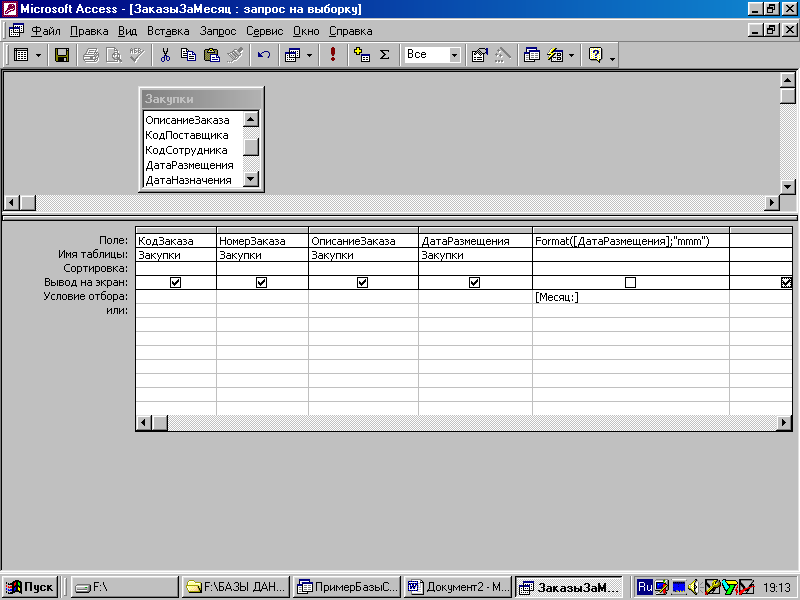
SQL-запрос:
SELECT Закупки.КодЗаказа, Закупки.НомерЗаказа, Закупки.ОписаниеЗаказа,
Закупки.ДатаРазмещения
FROM Закупки
WHERE Format([ДатаРазмещения],"mmm") = [Месяц:];
После запуска запроса появляется окно для ввода параметра -месяца.
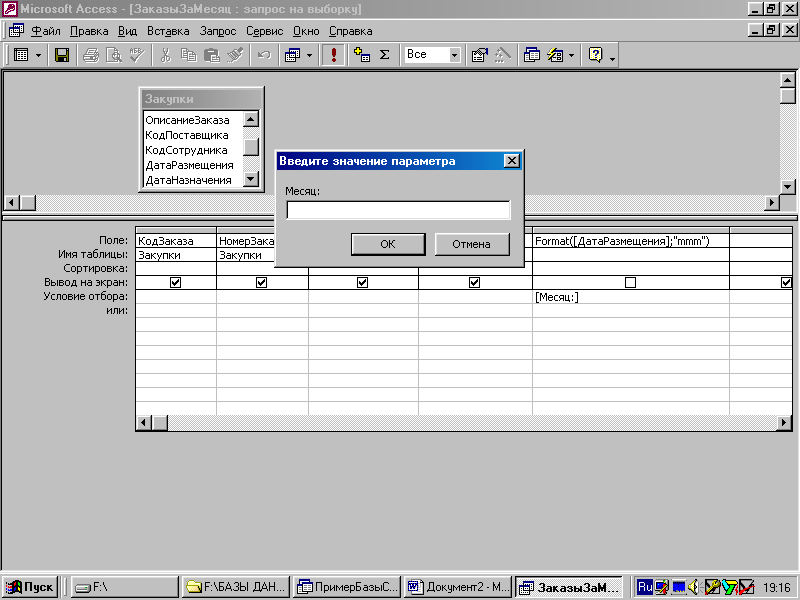
Запрос 12.
Тип запроса: запрос на выборку данных из двух таблиц с параметром
Имя запроса: "Марки товаров".
Цель запроса: Выбрать все марки товаров из таблицы сделок за введенный в качестве параметра диапазон дат. Диапазон дат вводится с формы Период отчета из полей НачальнаяДата и КонечнаяДата
QBE-запрос:
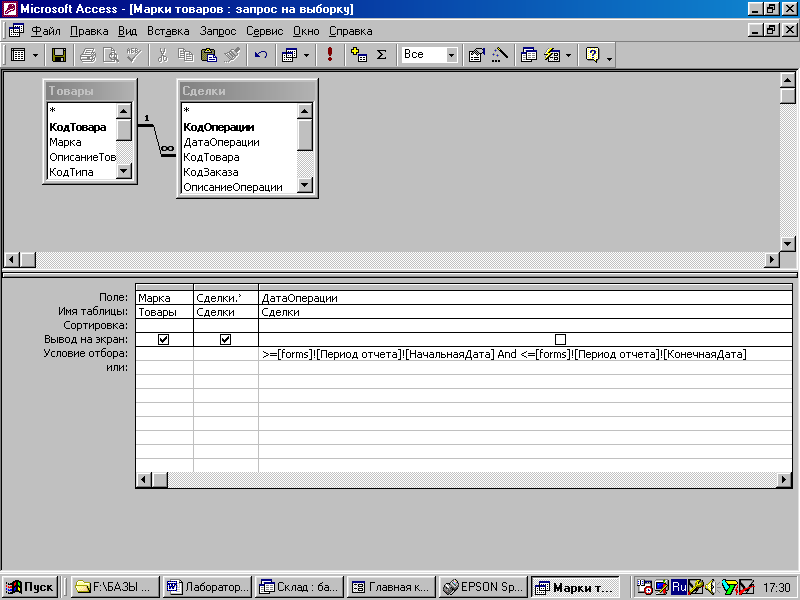
SQL-запрос:
SELECT DISTINCTROW Товары.Марка, Сделки.*
FROM Товары INNER JOIN Сделки ON Товары.КодТовара = Сделки.КодТовара
WHERE (((Сделки.ДатаОперации)>=[forms]![Период отчета]![НачальнаяДата] And (Сделки.ДатаОперации)<=[forms]![Период отчета]![КонечнаяДата]));
Данный запрос выбирает значения параметра из открытой формы.
Форма (вид в конструкторе)
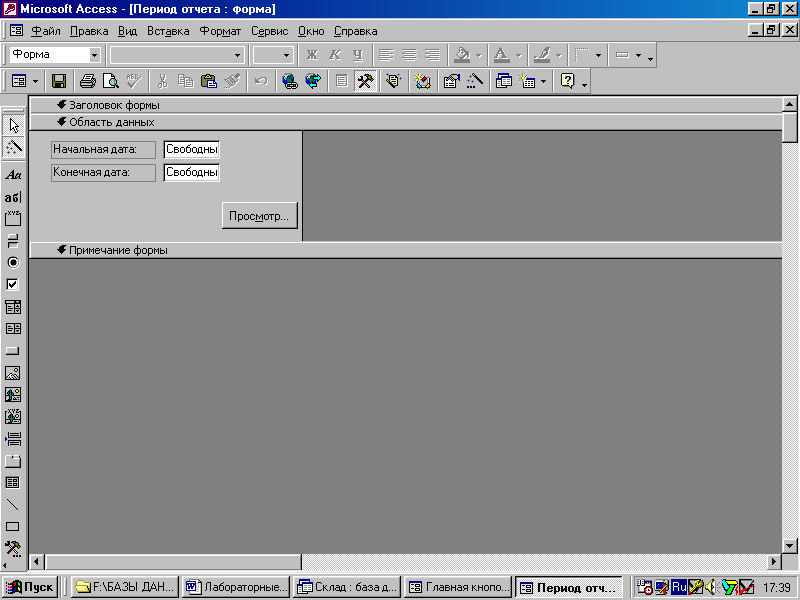
Примечание. Форма должна быть активирована до исполнения запроса! Это достигается запуском формы командой VB перед запуском запроса.
Без запуска формы запрос исполняется при задании параметров в стандартном окне ввода параметров.
Запросы с группировкой данных
Запрос 13 .
Тип запроса: запрос на выборку данных из таблиц с группировкой
Имя запроса: "ЦеныТоваров ".
Цель запроса: Определить максимальные, минимальные и средние цены по всем типам товаров и количество товаров каждого типа
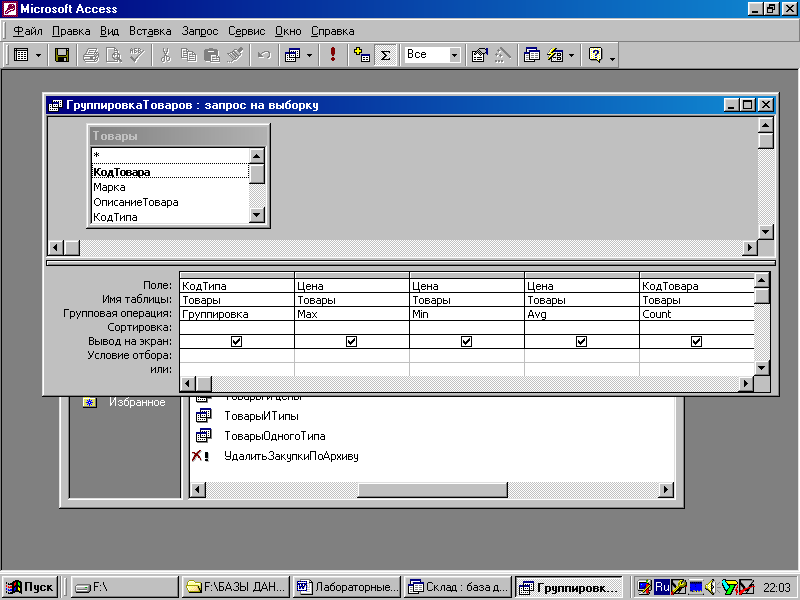
SQL-запрос:
SELECT Товары.КодТипа, Max(Товары.Цена) AS [Max-Цена], Min(Товары.Цена) AS [Min-Цена], Avg(Товары.Цена) AS [Avg-Цена], Count(Товары.КодТовара) AS [Count-КодТовара]
FROM Товары
GROUP BY Товары.КодТипа;
Запрос 14.
Тип запроса: запрос на выборку данных из нескольких таблиц с параметром
Имя запроса: "Товары и цены".
Цель запроса: Выбрать все цены товаров на введенный в качестве параметра тип товаров, расположив их в порядке возрастания
QBE-запрос:
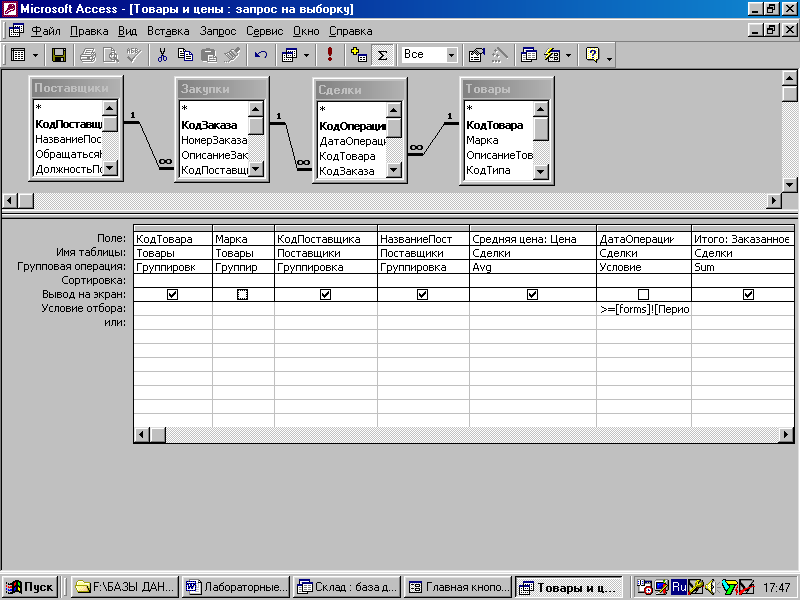
SQL-запрос:
SELECT DISTINCTROW Товары.КодТовара, Поставщики.КодПоставщика,
Поставщики.НазваниеПоставщика, Avg(Сделки.Цена) AS [Средняя цена], Sum(Сделки.ЗаказанноеКоличество) AS Итого
FROM (Поставщики INNER JOIN Закупки ON Поставщики.КодПоставщика = Закупки.КодПоставщика)
INNER JOIN (Товары INNER JOIN Сделки ON Товары.КодТовара = Сделки.КодТовара) ON Закупки.КодЗаказа = Сделки.КодЗаказа
WHERE (((Сделки.ДатаОперации) >= [forms]![Период отчета]![НачальнаяДата] And (Сделки.ДатаОперации) <= [forms]![Период отчета]![КонечнаяДата]))
GROUP BY Товары.КодТовара, Товары.Марка, Поставщики.КодПоставщика, Поставщики.НазваниеПоставщика;
Перекрестный запрос
Тип запроса: Перекрестный запрос
Имя запроса: "ПерекрестныйСделки".
Цель запроса: запрос в виде перекрестной таблицы подсчитывает сумму цен сделок, совершенных с товарами различных типов за каждый месяц текущего года.
Предварительно создать запрос на выборку по имени СделкиТоварыТипы, объединяющий нужные данные из таблиц Сделки, Товары, Типы. В качестве заголовков столбцов использовать названия типов товаров, в качестве заголовков строк - даты операции, сгруппированные по месяцам.
Для создания запроса можно использовать мастер запросов.
SQL-запрос:
TRANSFORM Sum([Цена]) AS СуммаСделок
SELECT Format(СделкиТоварыТипы.ДатаОперации,"mmm") As Месяц, Sum([Цена]) AS [Итого]
FROM СделкиТоварыТипы
GROUP BY СделкиТоварыТипы.ДатаОперации
PIVOT СделкиТоварыТипы.НазваниеТипа;
Пояснение:
<
СОЗДАТЬ ПЕРЕКРЕСТНУЮ ТАБЛИЦУ, заполнив ячейки таблицы значениями Сумм по полю [Цена] ПОД НАЗВАНИЕМ СуммаСделок,
ВЫБРАВ в качестве заголовков строк поле ДатаОперации, из которого извлечены форматом трехбуквенные названия месяцев, а также
Сумму по полю [Цена] ПОД НАЗВАНИЕМ [Итого]
ИЗ запроса СделкиТоварыТипы,
ГРУППИРОВАТЬ ПО полю ДатаОперации,
ИСПОЛЬЗОВАТЬ КАК ЗАГОЛОВКИ СТОЛБЦОВ значения поля
НазваниеТипа;
>
Содержание отчета
Привести созданные запросы к таблицам разрабатываемой базы данных в режиме QBE и в режиме SQL.
1. Запросы с параметром
2. Запросы с группировкой данных
3. Перекрестный запрос
Лабораторная работа N 4
Создание простых форм. Элементы управления на формах. Списки и поля со списком. Создание отчетов.
Цель работы. Изучить способы создания простых форм (с помощью мастера и конструктора). Изучить свойства форм.
Порядок выполнения:
1. Создать простые формы "Поставщики", "Сотрудники", "Типы", "Методы доставки","Сведения об организации"
Форма "Поставщики"
Вид в конструкторе Основные свойства
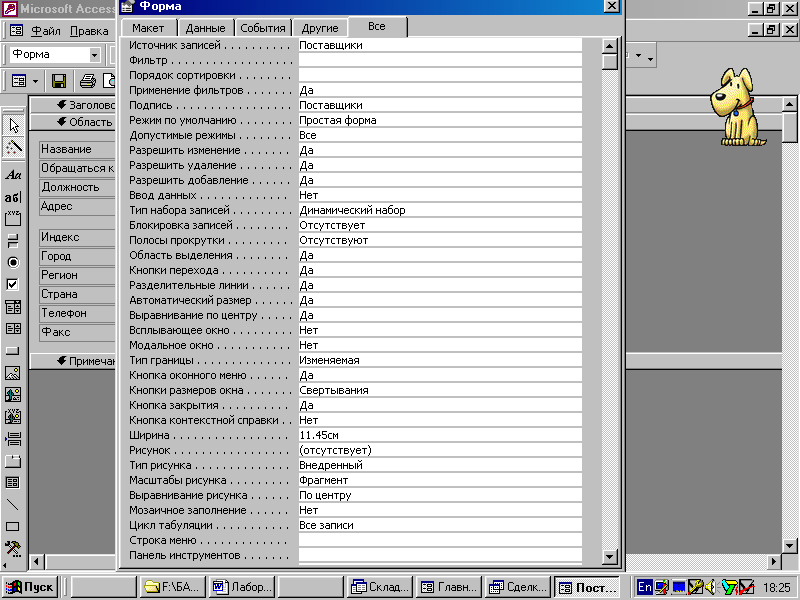
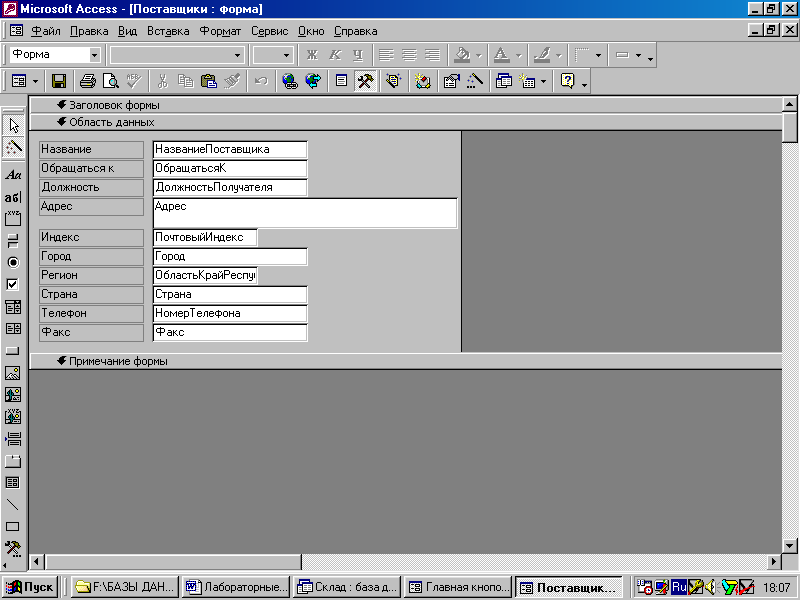
Форма "Сотрудники"
Вид в конструкторе Основные свойства
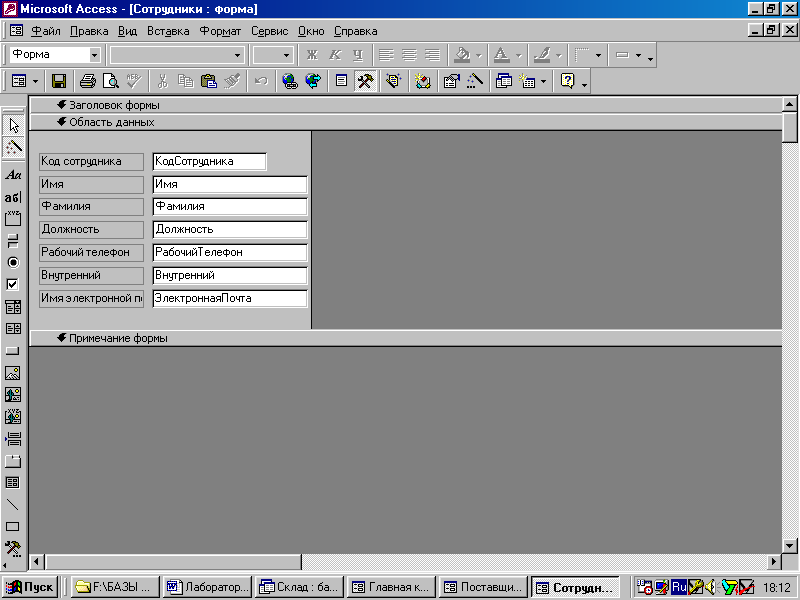
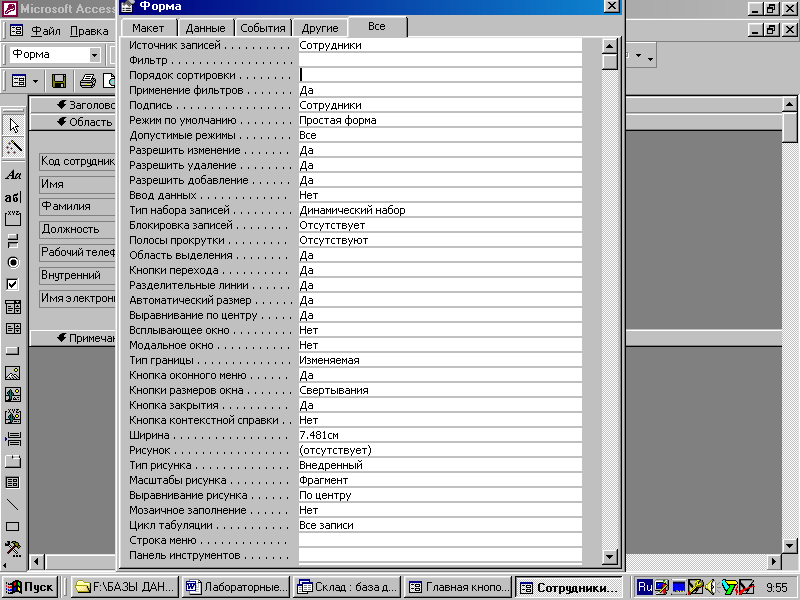
Форма " Типы"
Вид в конструкторе Основные свойства
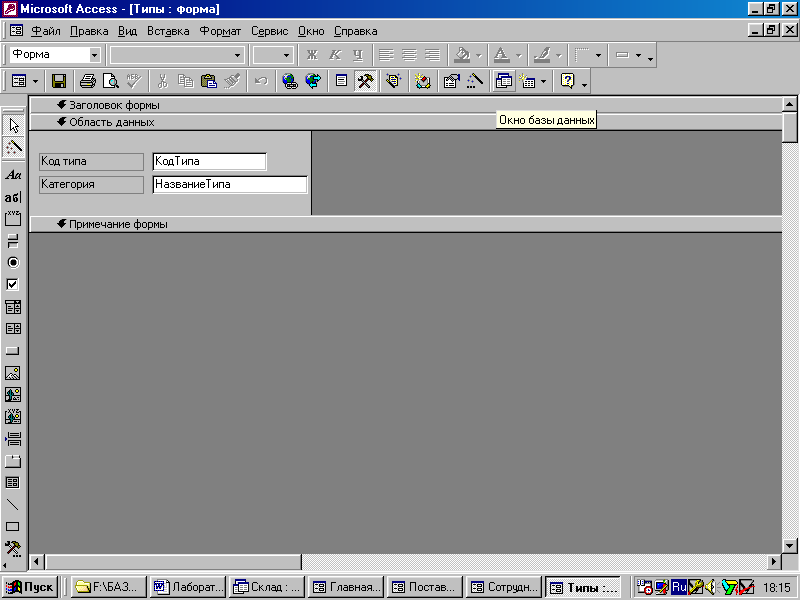
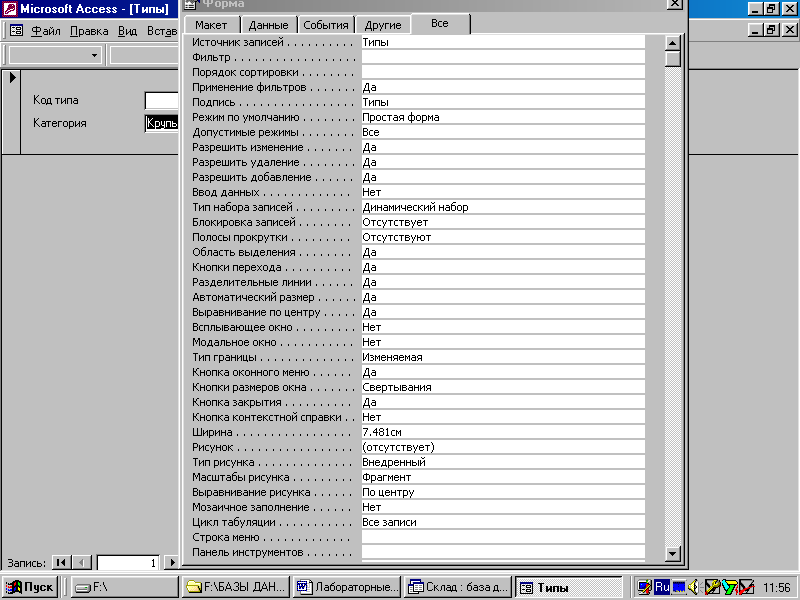
Форма "Методы доставки"
Вид в конструкторе Основные свойства
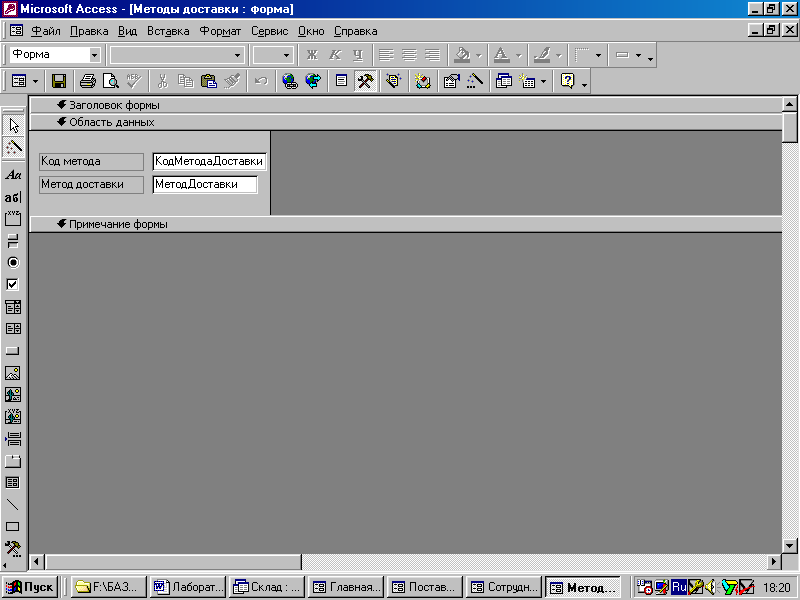
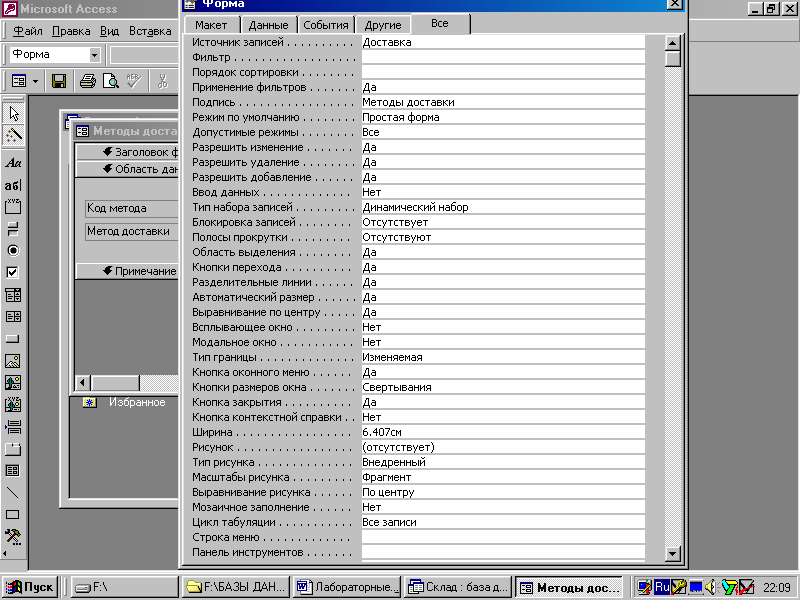
- Создать форму "Основные товары"
Создать новый запрос на выборку, содержащего сведения о товарах и их типах, записи отсортировать по типу и марке товаров.
Форму "Основные товары" выполнить на основе указанного запроса.
Создать на форме "Основные товары" список с типами товаров для задания типа товара.
Создать на форме "Основные товары" список с типами товаров для фильтрации (выбора) записей формы "Основные товары" в соответствии с выбранным из списка типом товара.
3. Создать отчет на основе запроса "Товары и цены"
Отчет "Товары по поставщикам" (вид в конструкторе)
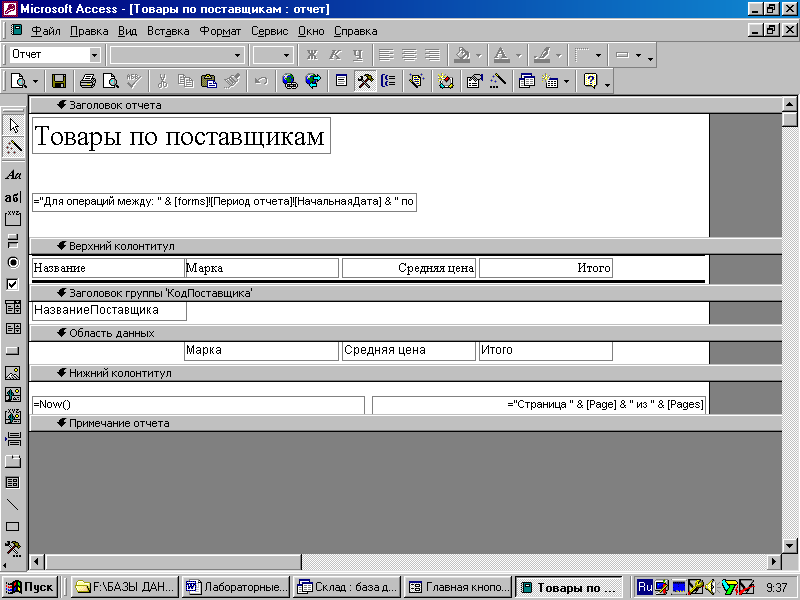
Основные свойства отчета "Товары по поставщикам"
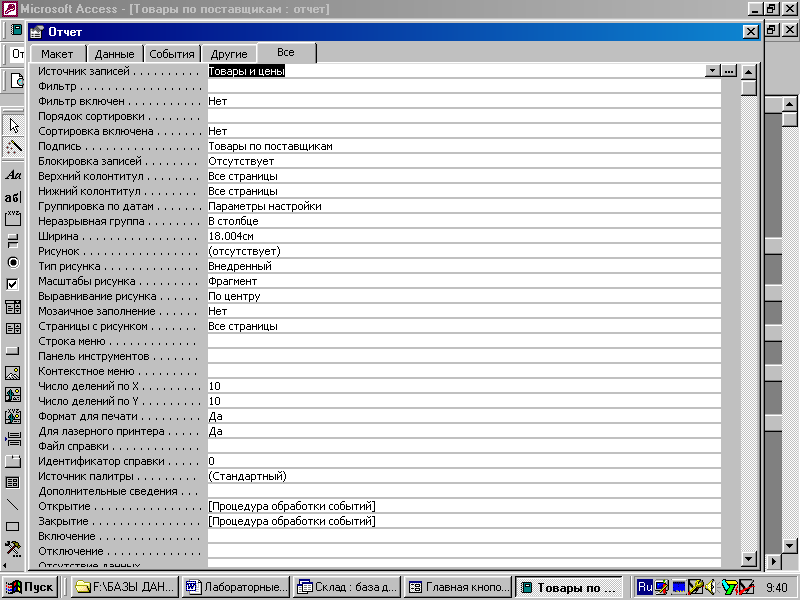
4. Создать отчет на основе запроса "Товары и сделки"
Отчет "Итоговые сведения о товарах"
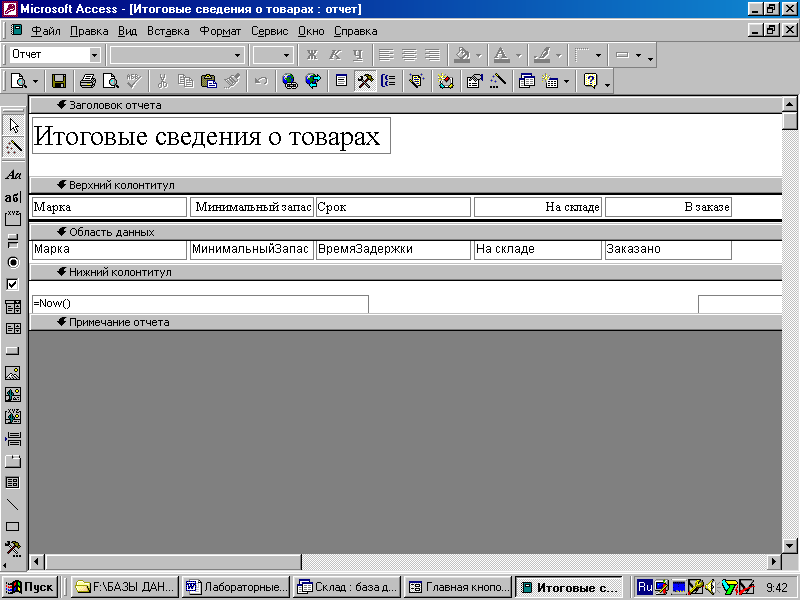
Основные свойства отчета
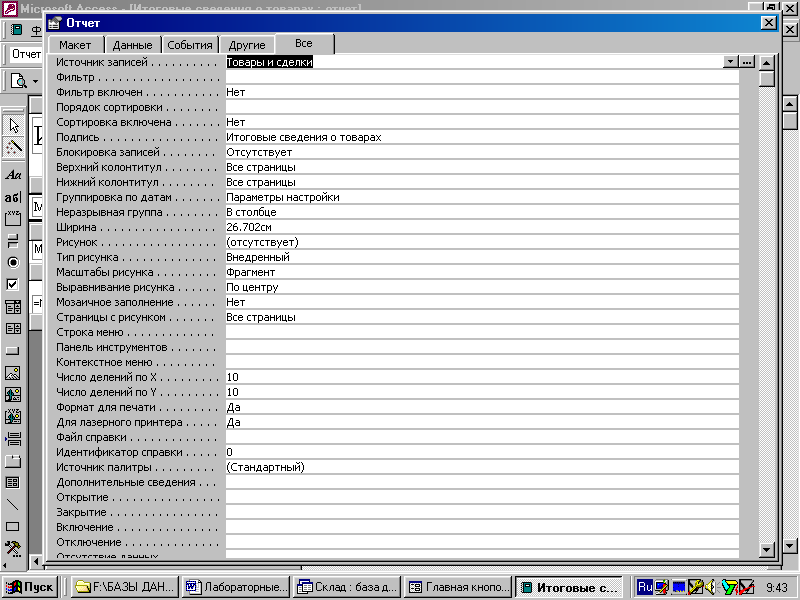
5. Создать отчеты на основе запроса "Марки товаров"
Отчет "Сведения об операциях с товарами"
Вид отчета в конструкторе Основные свойства отчета
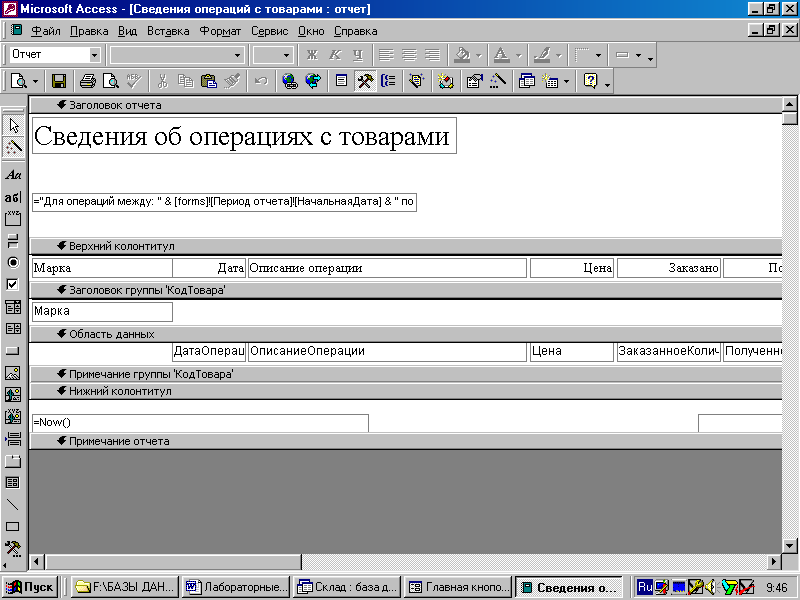
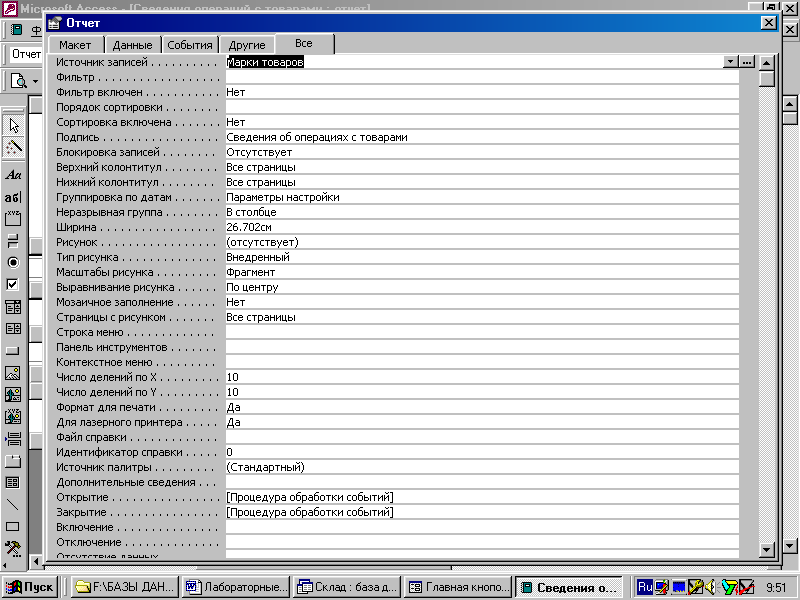
(продолжение)
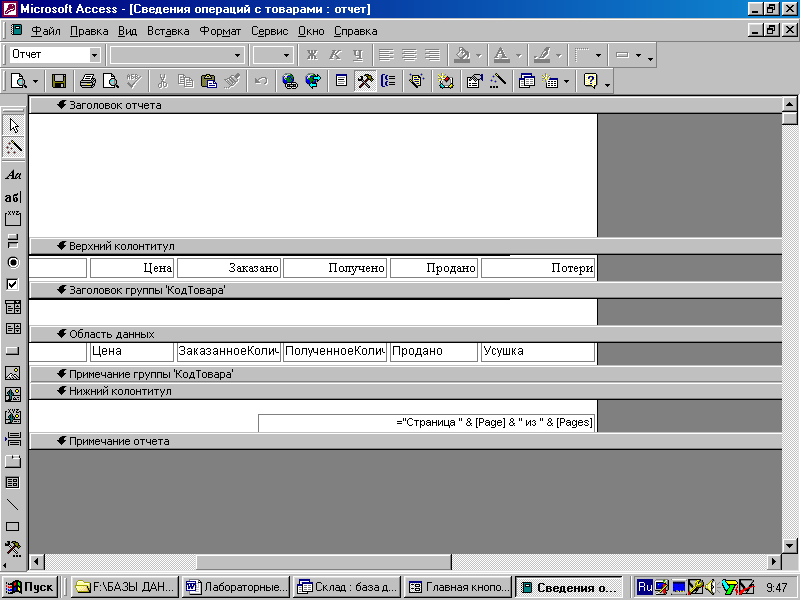
Содержание отчета
Привести отисание созданных форм.
1.Простые формы на основе таблиц.
2.Используемые запросы и формы на основе запросов.
3.Запросы для отчетов и созданные отчеты по запросам.
Лабораторная работа N 5
Создание вложенных форм. Создание кнопок на форме. Основы VBA. Создание кнопочных форм
Цель работы. Изучить способы создания сложных форм (с помощью мастера и конструктора). Изучить взаимодействие основной и подчиненной форм.
Порядок выполнения:
1. Создать форму "Заказы"
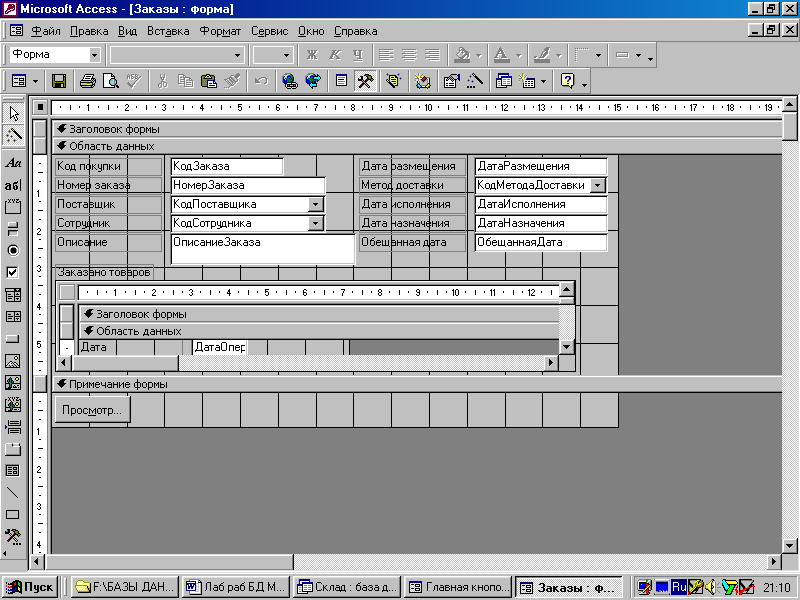
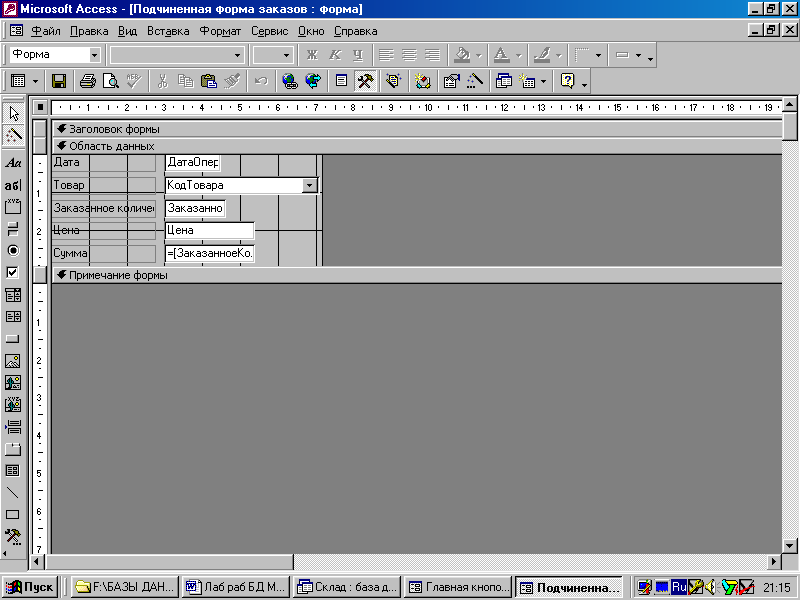 Вид в конструкторе основной формы "Заказы" и подчиненной формы "Подчиненная форма заказов"
Вид в конструкторе основной формы "Заказы" и подчиненной формы "Подчиненная форма заказов"Свойства поля "Подчиненная форма " на форме "Заказы"
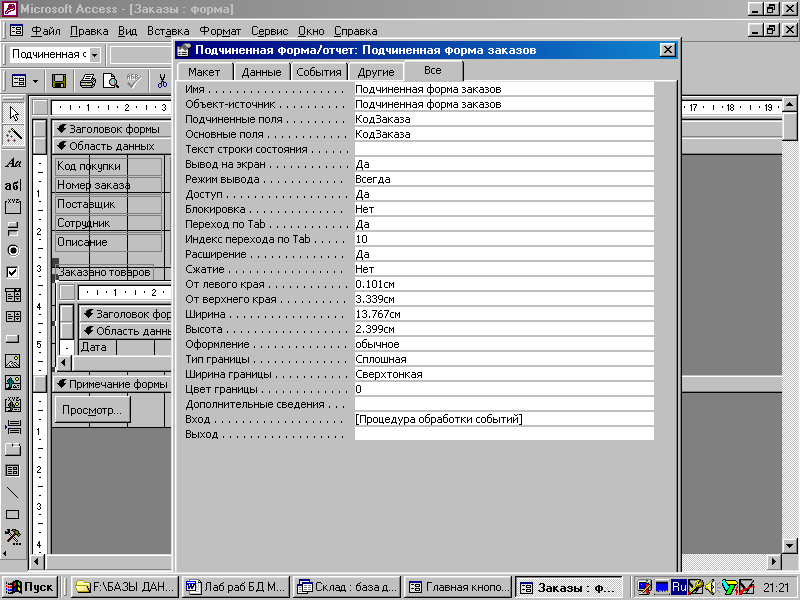
Основные свойства формы Основные свойства формы
"Заказы" "Подчиненная форма заказов"
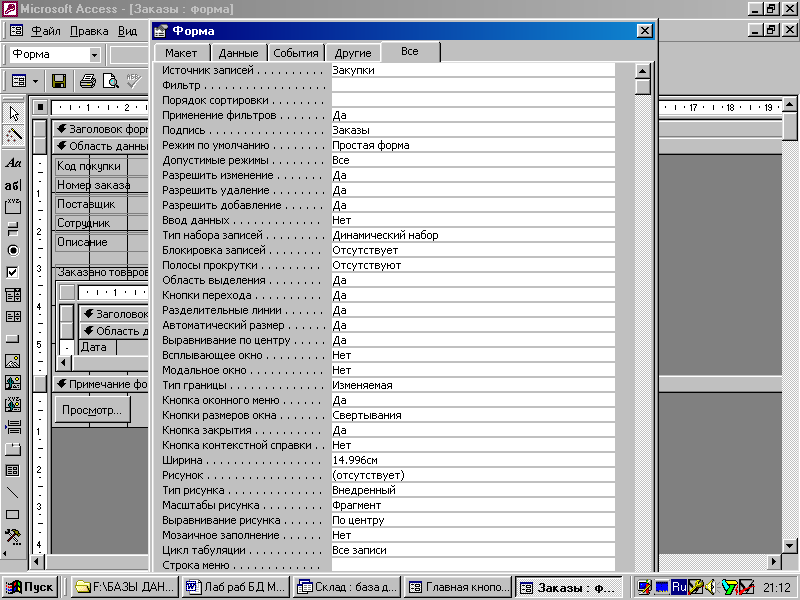
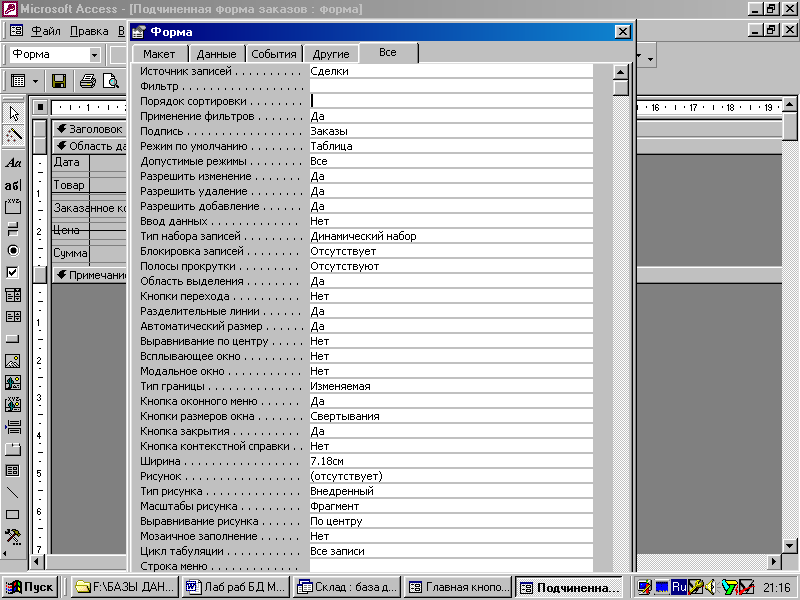
Создать на форме дополнительные кнопки в соответствии с логикой работы формы:
а) кнопки закрытия
б) кнопки перехода по записям
в) кнопки наложения фильтров
г) кнопки перехода на другую форму
В редакторе VBA изучить код подпрограмм, обрабатывающих реакцию на события в элементах управления
а) открыть в конструторе форму (например, Заказы)
б) перейти к тексту программы: Вид/Программа или щелкнуть правой кнопкой мыши вне формы и выбрать в контекстном меню команду Обработка событий.
в) изучить текст программы, соответствующий основным функциям, выполняемым кнопками.
Отредактировать форму и сделать ее удобной для пользователя:
а) установить размеры полей, достаточные для изображения данных
б) выровнять поля и надписи на форме, расположить их в удобном виде
в) создать заголовок формы
г) выделить логические связанные группы полей рамками с надписями
д) подобрать цветовую палитру формы
е) создать кнопки выхода, перехода по записям, фильтрации данных и другие, в соответствии с логикой работы формы
ж) задать порядок табуляции записей
з) сделать поля, в которых запрещено изменение информации (например, о фамилии сотрудника) недоступными для изменения
Содержание отчета
Привести отисание созданных вложенных форм и элеиентов управления на формах и функций элементов управления.
Лабораторная работа N 6
Программирование взаимодействия форм, отладка и сдача базы данных
Цель работы. Изучить сервисные возможности оболочки Access при создании баз данных.
Порядок выполнения:
- Создать кнопки закрытия на всех формах и кнопки перехода между формами
- Создать главную кнопочную форму для запуска других форм
- Отладить взаимодействие форм. Проверить, что все формы открываются без ошибок.
- Защитить базу данных паролем (предварительно пароль записать и сохранить! ):
а) Вначале установить режим монопольного доступа к БД
Сервис/Параметры/Другие/…Режим открытия по умолчанию… Монопольный доступ
б) Закрыть БД. Открыть вновь с монопольным доступом
в) Задать пароль БД:
Сервис / Защита / Задать пароль базы данных… ввести пароль и подтверждение пароля
г) Закрыть БД и вновь открыть с паролем
- Снять защиту с базы данных (чтобы пароль не забыть)
а) Сервис / Защита / Задать пароль базы данных… ввести пустой пароль и подтверждение
б) Закрыть БД и вновь открыть
- Сжать базу данных
а) Записать объем файла базы
б) Сжать базу командой: Сервис / Служебные пролграммы / Сжать и восстановить базу данных
в) Записать новый размер сжатой базы
- Задать параметры запуска: Сервис/Параметры запуска…
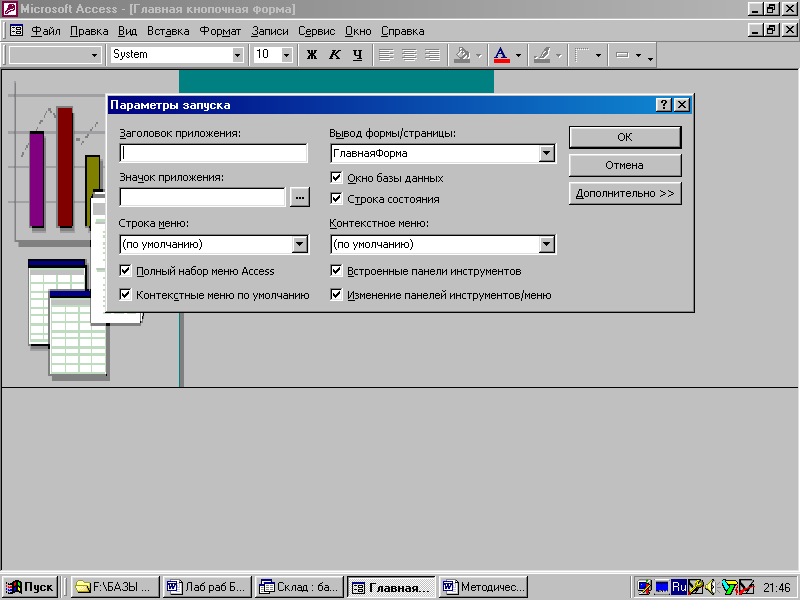
- Создать собственную панель инструментов для формы Сотрудники:
а) Сервис / Настройка / Панели инструментов / Создать задать имя панели, например, МояПанель.
б) На появившуюся панель перетащить мышью нужные кнопки со вкладки Команды диалогового окна Настройка. Кнопки команд выбирают по категориям, задаваемым в левой части вкладки.
в) Панель МояПанель перенести на общую панель инструментов.
г) Открыть в конструкторе форму Сотрудники. В свойствах формы во вкладке Другие в качестве значения свойства Панель инструментов задать МояПанель.
д) Проверить, что при открытии формы Сотрудники на экране появляется панель инструментов МояПанель, а при закрытии - исчезает.
- Создать и исследовать MDE-файл:
а) Создать файл командой: Сервис / Служебные программы / Создать MDE-файл
б) Убедиться в том, что база данных в формате mde для пользователя функционирует так же, как и исходная. Сравнить объемы файлов mdb и mde. Посмотреть, что можно менять в файле mde.
Содержание отчета
Привести описание взаимодействия форм в созданныой базе данных.
